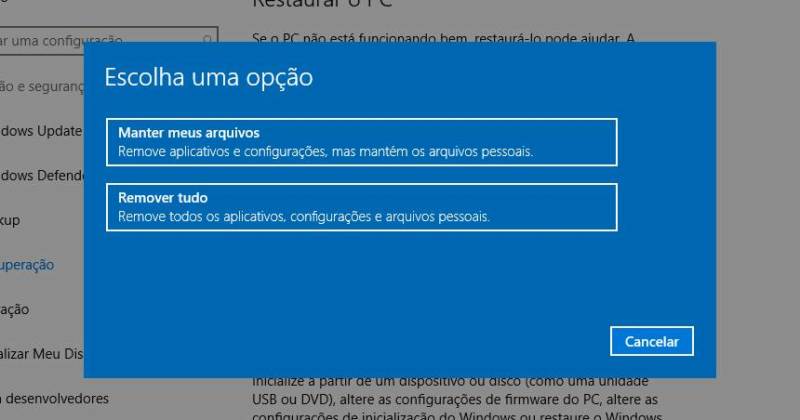Se você encontrou algum problema sério no seu computador, ou vai vender o seu notebook atual para comprar outro, precisa saber qual é o procedimento correto para apagar todos os dados do Windows 11 do zero.
Neste caso, vamos explicar neste post como deixar o seu computador desktop ou notebook tal e como ele estava quando você acabou de comprar o equipamento. Aqui, o processo é conhecido como recuperar ou restabelecer o Windows, ou seja, recuperar o ponto de instalação completa do sistema operacional.
Antes de prosseguir, faça um backup de todos os arquivos que você considera importantes, em um backup próprio e, de preferência, em uma unidade externa de disco. Ou faça uma cópia de segurança do próprio Windows.
Como restabelecer o Windows 11
Primeiro entre nas Configurações do Windows (ou clicando no ícone de roda dentada no menu Iniciar ou digitando Configurações logo após clicar no ícone do menu Iniciar) e clique na opção Windows Update > Configurações Avançadas.
Dentro das opções avançadas do Windows 11, clique na opção de Recuperação. Agora, acesse as Opções de Recuperação e clique no item relacionado à recuperação do equipamento.
Neste ponto, você tem uma importante decisão a tomar.
Você pode escolher se quer recuperar o Windows 11 mantendo todos os seus arquivos atuais, ou se quer preparar o computador para venda ou doação, eliminando todos os arquivos armazenados. A segunda opção é a que apaga TODO O CONTEÚDO DA UNIDADE DE ARMAZENAMENTO e, por conta disso, reforço a importância em realizar um backup independente em uma unidade de armazenamento externa de todos os seus dados antes de realizar o procedimento.
Depois de escolher como quer recuperar o Windows 11, escolha se você quer realizar o download da última versão do sistema operacional a partir da nuvem, ou se você deseja usar a versão que já está instalada no seu computador.
Fazer o download da última versão oferece vantagens porque entrega todo o software atualizado, mas vai levar mais tempo para o procedimento ser concluído. A reinstalação local vai procurar uma cópia do instalador do Windows no seu equipamento e, na ausência dele, vai fazer o download desse software a partir da nuvem de dados do mesmo jeito.
Agora, o assistente de instalação vai mostrar um resumo de suas decisões nos passos anteriores. Revise as informações e, se estiver tudo certo, avance no processo de instalação, ou altere aquilo que for necessário.
E o que acontece a partir de agora?
Se tudo deu certo, você chegou com sucesso na última tela do assistente de recuperação do Windows 11. Então, pode clicar no botão correspondente ao início do processo, e vá tomar um café para esperar que o software faça todo o restante do trabalho.
É fundamental lembrar ao amigo leitor que, uma vez que você ativou o comando para recuperar o Windows 11, não tem volta: o software vai apagar tudo o que está relacionado à sua instalação anterior (incluindo os seus arquivos pessoais, se você assim determinou) e tudo o que vai restar é esperar que o computador trabalhe para concluir o processo.
No final, você vai encontrar a tela de configuração inicial do Windows 11. Basta avançar nos passos solicitados e começar a usar o computador com uma vida nova em seu sistema operacional.